七、VueJs 填坑日记之渲染一个列表
在上一篇博文中,我们对vue组件有了一个简单的认识和大概的理解。在之前认识项目结构的时候,我们在/src目录中创建了一个components的文件夹,而今天就要用到了,这个文件夹的作用就是放置我们的自定义组件。
制作header.vue组件
在components文件夹中,创建一个header.vue的文件,然后填入以下内容:
<template>
<header class="header">
<h1 class="logo">Vue Demo by 王二麻子</h1>
</header>
</template>
这样我们的header组件就已经简单的制作完了。
制作footer.vue 组件
同样在components文件夹中,创建一个footer.vue的文件,然后填入以下内容:
<template>
<footer class="copy">
Copy © 王二麻子
</footer>
</template>
非常的简单。到此我们已经把组件制作完成了,接下来要将组件运用到首页里去。
编写index.vue文件
废话少说,打开/src/pages/Index.vue文件,填入以下代码:
<template>
<div>
<Header></Header>
<div class="article_list">
<ul>
<li v-for="i in list">
<time v-text="i.create_at"></time>
<router-link :to="'/content/' + i.id">
{{ i.title }}
</router-link>
</li>
</ul>
</div>
<Footer></Footer>
</div>
</template>
<script>
import Header from '../components/header.vue'
import Footer from '../components/footer.vue'
export default {
components: { Header, Footer },
data () {
return {
list: []
}
},
created () {
this.getData()
},
methods: {
getData () {
var v = this
v.$api.get('topics', null, function (r) {
v.list = r.data
})
}
}
}
</script>
到这里我们就把列表渲染出来了。我们来看一下实际的效果:
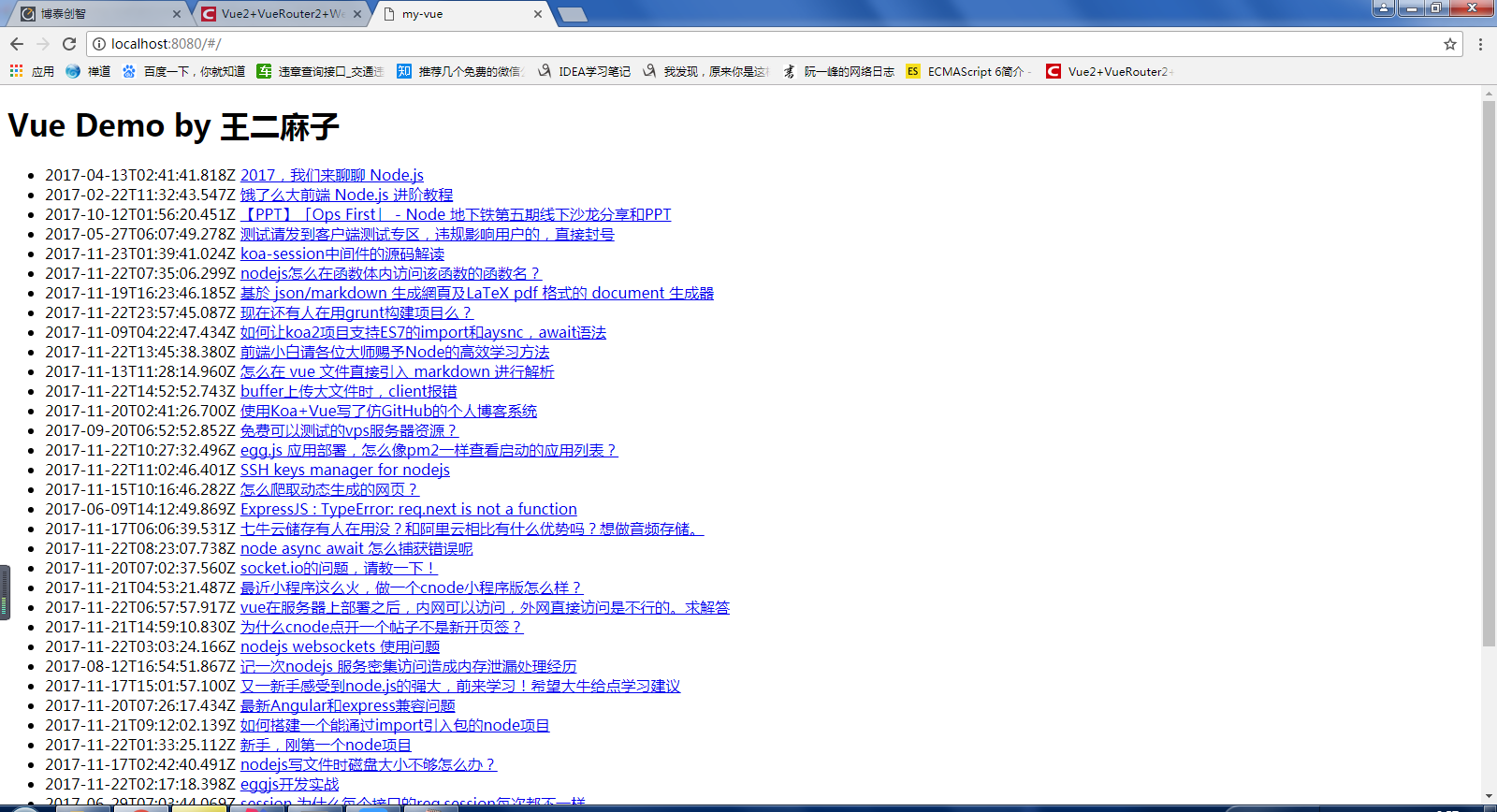
前面一片文章已经让我们对 vue 组件进了简单的认识,在这里就不在赘述,接下来的分析只挑一些重点来说明。
vue指令
如下,我先用了一个 v-for 的循环,来循环数据,在time标签中又使用了v-text,而这些都是vue的指令。
<li v-for="i in list">
<time v-text="i.create_at"></time>
<router-link :to="'/content/' + i.id">
{{ i.title }}
</router-link>
</li>
router-link 是 VueRouter2 “声明式导航”的写法,在实际转换为 html 标签的时候,会转化为 <a></a>,里面的 to 属性,就相当于 a 的 href 属性。
更多关于vue指令的信息请参见:https://cn.vuejs.org/v2/api/#指令
更多关于声明式导航的资料请参见:https://router.vuejs.org/zh-cn/essentials/getting-started.html
获取数据
我们从接口拿到了 r.data 的数据,让我们自己定义的 this.list 等于这个数据,然后我们在模板中就可以用 list 进行渲染了。这里着重体现了 vue 的数据双向绑定的特性。
var v = this
v.$api.get('topics', null, function (r) {
v.list = r.data
})
时间处理工具函数
我们在上面的代码用到time标签来渲染时间,但是目前来看我们的时间是一个标准的时间格式,对于用户体验来说不是特别理想。所以我们需要把时间来处理一下。为了能让整个项目所有的时间都共用一个工具,我们来编写/src/utils/index.js文件。
直接上代码:
export default {
goodTime (str) {
let now = new Date().getTime()
let oldTime = new Date(str).getTime()
let difference = now - oldTime
let result = ''
let minute = 1000 * 60
let hour = minute * 60
let day = hour * 24
let month = day * 30
let year = month * 12
let _year = difference / year
let _month = difference / month
let _week = difference / (7 * day)
let _day = difference / day
let _hour = difference / hour
let _min = difference / minute
if (_year >= 1) {
result = '发表于 ' + ~~(_year) + ' 年前'
} else if (_month >= 1) {
result = '发表于 ' + ~~(_month) + ' 个月前'
} else if (_week >= 1) {
result = '发表于 ' + ~~(_week) + ' 周前'
} else if (_day >= 1) {
result = '发表于 ' + ~~(_day) + ' 天前'
} else if (_hour >= 1) {
result = '发表于 ' + ~~(_hour) + ' 个小时前'
} else if (_min >= 1) {
result = '发表于 ' + ~~(_min) + ' 分钟前'
} else {
result = '刚刚'
}
return result
}
}
写好代码之后,我们保存文件。但是此时,我们还不能使用我们的这个方法函数。我们必须在 main.js 中将我们的方法函数给绑定上。如下代码:
// 引用工具文件
import utils from './utils/index.js'
// 将工具方法绑定到全局
Vue.prototype.$utils = utils
还记得我们先前是如何将我们的接口请求函数给绑定上的吗?这里其实是采用了同样的方法。这样,我们写的这个函数,就可以随便被我们调用了。我们再来修改一下我们上面的 index.vue 中的代码,将 time 调整为:
<time v-text="$utils.goodTime(i.create_at)"></time>
然后,我们再来看一下实际的效果:

不知道大家有没有发现,我们在 script 区域,引用一个函数是使用 this.getData 或者 this.list 这样的代码引用的。但是在 template 中,我们是不加 this 的。在 js 中,关于 this 的论文就很多,我这里不深入讲解了。大家只要记住这样用就可以了。到此列表就已经渲染出来了。
七、VueJs 填坑日记之渲染一个列表的更多相关文章
- 八、VueJs 填坑日记之参数传递及内容页面的开发
我们在上一篇博文中,渲染出来了一个列表,并在列表中使用了router-link标签,标签内的:to就是链接地址,昨天咱们是<router-link :to="'/content/' + ...
- 三、VueJs 填坑日记之项目文件认识
上一篇博文,我们搭建了一套基础的vuejs的环境,首先安装node.js,然后利用npm包管理器,安装vue-cli,设置淘宝镜像,初始化项目,安装依赖,运行.在这一篇,我们将认识vuejs项目里的各 ...
- 十一、VueJs 填坑日记之使用Amaze ui调整列表和内容页面
上一篇博文我们整合了Amaze ui,并且调整了一个头部header和底部footer文件,其实做起来也很简单,只要按照步骤来做,完全没有问题.今天我们来重新调整一下列表页面和内容页面,使我们做的后台 ...
- 一、VueJs 填坑日记之基础概念知识解释
概述在最开始听说vuejs这个词是在2016年,当时天真的认为自己是个后端开发工程师不需要学习太多的前端知识,不过紧接着在2017年在公司就用到了vuejs.对于初学者(尤其是干后端的初学者)来说,刚 ...
- 二、VueJs 填坑日记之基础项目构建
在上一篇文章中,大致介绍了一下本系列博文以及学习vuejs我们需要了解的一些概念,希望大家认真阅读,所谓知己知彼,百战百胜,学习也一样,工欲善其事,必先利其器,要想学好vuejs,那前提的概念一定要熟 ...
- 六、VueJs 填坑日记之初识*.Vue文件
上一篇博文中,我们将接口的地址通过webpack代理到了本地,解决了跨域的问题.在之前的文章中,我们一直对项目进行配置,并没有真正的切入正题,可能很多人还不明白我们要做什么?那么今天,我们就要开写代码 ...
- 十、VueJs 填坑日记之在项目中使用Amaze UI
上一篇博文,我们把jQuery集成到了项目中,今天我们来集成Amaze ui(妹子UI).先来介绍一下妹子UI.Amaze UI 含近 20 个 CSS 组件.20 余 JS 组件,更有多个包含不同主 ...
- 四、VueJs 填坑日记之搭建Axios接口请求工具
上一章,我们认识了项目的目录结构,以及对项目的目录结构做了一些调整,已经能把项目重新跑起来了.今天我们来搭建api接口调用工具Axios.Vue本身是不支持ajax调用的,如果你需要这些功能就需要安装 ...
- 五、VueJs 填坑日记之将接口用webpack代理到本地
上一篇博文,我们已经顺利的从cnodejs.org请求到了数据,但是大家可以注意到我们的/src/api/index.js的第一句就是: // 配置API接口地址 var root = 'https: ...
随机推荐
- live555_RTSP连接建立以及请求消息处理过程
1,RTSP连接的建立过程 RTSPServer类用于构建一个RTSP服务器,该类同时在其内部定义了一个RTSPClientSession类,用于处理单独的客户会话. 首先创建RTSP服务 ...
- 【转载】使用CSS将图片转换成黑白(灰色、置灰)
文章转载自 张鑫旭-鑫空间-鑫生活 http://www.zhangxinxu.com/ 原文链接:http://www.zhangxinxu.com/wordpress/?p=2547原文摘要: . ...
- JAVA编程入门
java最早是由Sun公司基于C++开发而成的新一代编程语言也是现行下的主流行编程语言,其原始的主要用于嵌入式开发.java的第一个版本为JDK1.0,到2017年已经升级到JAK1.9版本.java ...
- LINUX 笔记-mv命令
常用参数: -f :force强制的意思,如果目标文件已经存在,不会询问而直接覆盖 -i :若目标文件已经存在,就会询问是否覆盖 -u :若目标文件已经存在,且比目标文件新,才会更新
- R学习笔记 第二篇:矩阵、数组和列表
向量是一维的,只有长度(行),没有其他维度.R中存在更高维度的对象,他们是矩阵,数据框,数组.这些对象的下标都是使用中括号[],第一个维度是row,第二个维度是column,依次类推,[row,col ...
- bootstrap 鼠标悬停显示
1. <button type="button" rel="drevil" data-content="报名截止时间:'+time+'" ...
- LeetCode 48. Rotate Image(旋转图像)
You are given an n x n 2D matrix representing an image. Rotate the image by 90 degrees (clockwise). ...
- 点击下拉,其余不动的jquery事件(转)
<!DOCTYPE html PUBLIC "-//W3C//DTD XHTML 1.0 Transitional//EN" "http://www.w3.org/ ...
- python学习笔记(十一)之函数
牛刀小试: 定义一个无参函数 >>> def myFirstFunc(): ... print("Hello python") ... print("h ...
- Vue源码学习02 初始化模块init.js
接上篇,我们看到了VUE分了很多模块(initMixin()stateMixin()eventsMixin()lifecycleMixin()renderMixin()),通过使用Mixin模式,都是 ...
